Shdocvw.dll manquant : comment le réparer ou le télécharger à nouveau
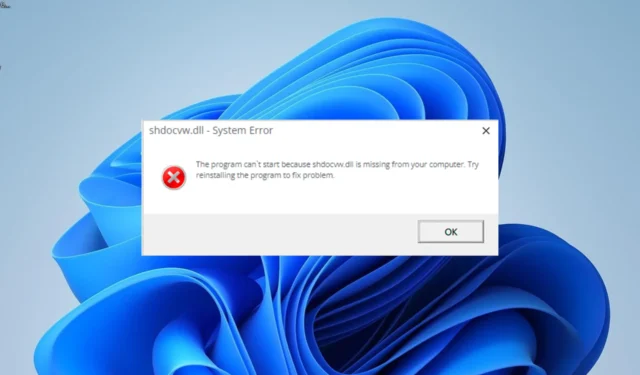
Il existe des fichiers DLL système qui garantissent l’exécution sans effort des applications sur votre PC, et shdocvw.dll en fait partie. Malheureusement, certains utilisateurs signalent que cet important fichier DLL est manquant sur leur PC .
Pourquoi shdocvw.dll manque-t-il sur mon ordinateur ?
Voici quelques-unes des raisons pour lesquelles le fichier shdocvw.dll peut être manquant sur votre appareil :
Comment puis-je restaurer shdocvw.dll s’il est manquant ?
1. Utilisez un fixateur DLL dédié
Shdocvw.dll est un fichier DLL système important qui assure le bon fonctionnement de certaines applications, donc si vous devez faire attention à ne pas y apporter de modifications.
Pour améliorer cela, ce superbe logiciel restaurera à 100% le fichier shdocvw.dll puisqu’il s’agit d’un fichier DLL Windows.
2. Activer Internet Explorer
- Appuyez sur la Windows touche + I et sélectionnez l’option Applications dans le volet de gauche.
- Choisissez Fonctionnalités facultatives .
- Maintenant, sélectionnez le mode Internet Explorer .
- Enfin, cliquez sur le bouton Installer et redémarrez votre PC lorsque vous êtes invité à redémarrer.
Étant donné que shdocvw.dll est une partie importante d’Internet Explorer, vous avez surtout besoin que le navigateur soit actif pour que le fichier DLL fonctionne correctement.
3. Mettez à jour votre PC
- Appuyez sur la Windows touche + I pour ouvrir l’application Paramètres et sélectionnez Windows Update dans le volet de gauche.
- Maintenant, cliquez sur le bouton Rechercher les mises à jour .
- Enfin, téléchargez et installez les mises à jour disponibles, y compris celles en option et redémarrez votre PC.
Les erreurs Shdocvw.dll peuvent parfois être dues à un système d’exploitation obsolète. Par conséquent, vous devez vous assurer que votre PC est à jour.
4. Réparer les fichiers système
- Appuyez sur la Windows touche , tapez cmd et sélectionnez Exécuter en tant qu’administrateur sous Invite de commandes.
- Tapez la commande ci-dessous et appuyez sur Enter pour l’exécuter :
DISM /online /cleanup-image /restorehealth - Attendez la fin de l’exécution de la commande. Maintenant, exécutez la commande ci-dessous :
sfc /scannow - Enfin, attendez la fin de l’exécution de la commande et redémarrez votre PC.
Des fichiers système défectueux ou manquants peuvent parfois être la cause de ce problème avec shdocvw.dll. Heureusement, vous pouvez réparer ces fichiers en exécutant les analyses DISM et SFC.
5. Télécharger à partir d’un site Web tiers
- Visitez un site Web tiers fiable comme DLL files.com .
- Cliquez sur le lien Télécharger .
- Ensuite, décompressez le fichier téléchargé et déplacez le fichier shdocvw.dll.dll vers le chemin ci-dessous sur un PC 32 bits :
C:\Windows\System32 - Si vous utilisez un PC 64 bits, déplacez-le plutôt vers le chemin ci-dessous :
C:\Windows\SysWOW64 - Enfin, redémarrez votre PC.
Parfois, vous n’aurez peut-être pas d’autre choix que de télécharger le fichier shdocvw.dll à partir d’une autre option. Bien que ce soit l’option la moins appréciée, elle s’est avérée efficace et vous devriez également l’essayer.
6. Effectuez une restauration du système
- Appuyez sur la Windows touche + R , tapez rstrui.exe et appuyez sur Enter .
- Cliquez sur Suivant sur la page suivante.
- Maintenant, choisissez votre point de restauration préféré et cliquez sur le bouton Suivant .
- Enfin, cliquez sur Terminer et suivez les instructions à l’écran pour terminer le processus.
Si tout le reste ne parvient pas à restaurer le fichier shdocvw.dll, vous devez effectuer une restauration du système à un point où tout fonctionne bien. Cela aidera à inverser les modifications que vous avez pu apporter à votre PC, à l’origine du problème.
Voilà: tout ce dont vous avez besoin pour corriger l’erreur manquante shdocvw.dll. J’espère que vous pourrez résoudre le problème avant d’épuiser les méthodes de ce guide.
Avez-vous pu résoudre le problème ? Veuillez nous indiquer la solution qui vous a aidé dans les commentaires ci-dessous.



Laisser un commentaire